dokumentum formázását
Létrehozása és szerkesztése dokumentumokat
A csomag előnye, hogy mind az alkalmazásai ugyanolyan típusú felhasználói felület, beleértve a hasonló menü és eszköztár. Adat kompatibilitás lehetővé teszi, hogy mozog, vagy másolja az adatokat az egyik alkalmazásból a másikba.
Az alapértelmezett dokumentum alapján készített hagyományos sablon (Normal.dot). Minta - egy speciális típusú Word-dokumentum, amely tárolja a kiterjesztésű fájl .dot (.dotx vagy .dotm), és meghatározza azokat a paramétereket az új dokumentumot. Word dokumentumok kerülnek mentésre kiterjesztésű fájlok .doc (.docx vagy .docm).
Feladat 1. Hozzon létre egy új dokumentumot
Indítsa el a Word programot a főmenüből. Automatikusan megnyit egy új dokumentumot. Mentse el a dokumentumot komandoyFayl ► Mentés Otchet_familiya néven a diák a csoportban mappában.
Információs anyag. Minden Office alkalmazások hozzáférést biztosítanak szerkesztő eszközök, az úgynevezett AutoCorrect. Automatikus javítás mód van kialakítva, hogy a gyakori hibák javítására, de azt is lehet használni, mint egy eszköz automatikus bemeneti hosszú szavak és kifejezések helyett darabok.
Feladat 2. Automatizálás szövegbevitel
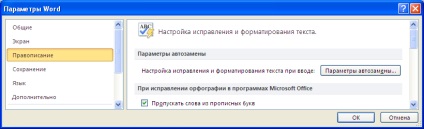
Ahhoz, hogy gyorsítsák fel a bemeneti szöveget egy dokumentumba, használjon automatikus javítás. Ehhez válassza komanduFayl ► Beállítások (ábra. 2) a Helyesírás fülre knopkuAvtozamena ...
A mezőbe írja, hogy cserélje ki a csökkentés a PD-op. a beviteli mezőbe írja be a kifejezést, melynek célja módszereket.
Információs anyag. Az eljárást a szöveg beírása a dokumentum nem tartalmaz semmilyen nehézséget. Ez csak akkor szükséges felhívni a figyelmet arra a tényre, hogy az Enter gomb megnyomása végéig a bekezdés.
Valahányszor megnyomja ezt a gombot, akkor a szöveg kerül a végét bekezdés (nyomtatható karakter ¶), és automatikusan létrehoz egy új bekezdés.
Láthatóvá tételére nem nyomtatható karakterek hogy megnyomja a gombot a kép ¶ és tartsa ebben az állapotban, az egész művelet. Ez lehetővé teszi, hogy ellenőrizzék a helyek száma és bekezdésjelek a készlet, és látni más hasznos a nem nyomtatható karakterek.
3. feladat gépelés
A szalagon kattintson az Eszközök Otthon ábrázoló ¶ (Nem nyomtatható karakter). Enter szöveget kiválasztott szín, amelynek szerkezete két fej (fejezetek jelölt számok 1, 2, 3,4), több szakaszból (számadatok jelzett fejlécek 1,1 ... 2,3) és a fő szöveg. A szövegbevitel segítségével végezzük a beállított paraméterek alapértelmezés szerint.
1. létrehozása és szerkesztése dokumentumokat
Ez a rész a PD-op szövegbevitel. Ebben a folyamatban én osvoyu a „nem nyomtatható karakterek.”
Láthatóvá tételére nem nyomtatható karakterek a Standard eszköztáron, azt a gombra kattintva a kép «¶» és fogja tartani ebben az állapotban, az egész művelet. Így fogom irányítani a helyek száma és bekezdésjelek a készlet, és látni más hasznos a nem nyomtatható karakterek.
Fogok tanulni technikákat automatikus bemeneti hosszú szavakat és kifejezéseket.
2. Dokumentumok formázása
2.1. közvetlen formázás
Ez a rész az NQ op közvetlen formázás karakterek és bekezdések, amelyek végezzük dialógusok Format vagy betűtípus.
Ha így bekezdés én meg a következő bekezdéssel paraméterek: igazítás képest oldalmargókat pontját határokat, a helyét az első sorban, sorköz; Periódusai bekezdések között.
Így, miután a szöveg áttérek megváltoztatni a megjelenését a dokumentumot - formázás.
2.2. formázási stílusok használatával
Ez a rész a PD-op stilisztikai formázás, amely végzik a Stílusok ablak.
Styling lehet, hogy egy egységes dokumentumot. Továbbá, egy lépésben formátumban tárgy azonnal hozzárendelje paraméter csoport.
Fogok tanulni, hogy új stílust, módosíthatja őket, és alkalmazza az előre meghatározott stílust a dokumentumot.
2.3. oldal elrendezés
Ez a rész a PD-op munka a dokumentum az egyes oldalak szintjén. Az oldal elrendezés nézetben, kérem a dokumentum margók méretét és tájolását az oldalt, töltse ki a lábjegyzetek.
MEGFELELŐ oldalszámok segítségével testre szabható Start oldalak hivatkoznak.
3. A létrehozás és feldolgozása grafikus objektumokat
A vektorgrafikus memória által elfoglalt terület a sorban, függetlenül annak méretétől, hiszen egy sor általános képlet, vagy annak paramétereit. Komplex objektumok (szaggatott vonalak, különböző geometriai formák) áll több összekapcsolt vonalak. Ez a körülmény határozza meg még egy jelenség neve - egy objektum-orientált grafika.
Fogok tanulni, hogy a szöveget át képeket és szöveget. Helyezés így a rajzok vannak elrendezve egy speciális grafikus rétegben.
Ha ez a szám kell helyezni a szövegben, azt fogja állítani azokat egy speciális grafikus objektum: felirattal. Ez az objektum lehetővé teszi, hogy kényelmesen mozogni a számok a dokumentumban. Rajz kíséri a számot és a feliratokat.
4. A létesítmény egy integrált DOKUMENTUM
Ebben a fejezetben a szöveg kerül tárgyak más alkalmazásokat lehet helyezni a dokumentum egy egyszerű másolás és végrehajtására, valamint kötelező technológia (TVS). TVS célja, hogy kapcsolatot teremtsen közötti heterogén tárgyak a Windows. Sam TVS objektum mindig megtartja kapcsolatban forráskódú alkalmazás, de nem lehet a forrással kapcsolatos dokumentumot. Attól függ, hogy az eljárás az adatcsere. Azt vizsgálja meg a lehetőségeket ez a technológia, ami következők szerint kell végrehajtani.
A bevezetés a tárgyat. Ebben az esetben ad hoc kommunikációs beágyazott objektumot a forrás alkalmazás, azaz Az objektum szerkeszthető révén a forrás alkalmazás.
Megvalósítás és kötelező tárgy. Töredék, létrejön a forrás alkalmazás, akkor tedd egy alkalmazás dokumentum mint vevő objektummal társított forrás dokumentum. Ebben az esetben továbbá elrendezve, beágyazott objektum kapcsolatot a forrás dokumentum.
A mechanizmus kötődése az eredeti objektum és annak másolatait hatékony működést tesz lehetővé, beépített eszközök, amelyek a különböző forrásokból. Különösen akkor kiválaszt egy módot, amelyben adatok vannak elhelyezve Word-dokumentum egy Excel táblázatot automatikusan frissül az integrált dokumentum frissíteni a forrás - egy Excel táblázatot.
Elmegyek, hogy az összes tárgyat a címkén, az őket kísérő automatikus számozás és a feliratokat.
Word dokumentumok formázását öt különböző szinteken:
Ø szinten karakter;
Ø a bekezdések szintjén;
Ø az oldal szintjén;
Ø a szakasz szinten;
Ø a dokumentumok szintjén.
Formázása szerkezeti elemek az alsó réteg - karakter és bekezdés végezhető az interaktív (direkt) és stilisztikai formázás.
Információs anyag. A közvetlen formázás szöveg töredékek (bekezdés és karakter) végezzük a párbeszédpanelek és bekezdés betűtípus. Egyéni csapat megjelenik a betűtípus-csoport a szalagon és bekezdés (Home lapon). formázás tárgy, mint a szabály, ki kell emelni.